Como atualizo e rebaixo endpoints registrados na nuvem da Cisco no sistema operacional da sala?
Opções de download
Linguagem imparcial
O conjunto de documentação deste produto faz o possível para usar uma linguagem imparcial. Para os fins deste conjunto de documentação, a imparcialidade é definida como uma linguagem que não implica em discriminação baseada em idade, deficiência, gênero, identidade racial, identidade étnica, orientação sexual, status socioeconômico e interseccionalidade. Pode haver exceções na documentação devido à linguagem codificada nas interfaces de usuário do software do produto, linguagem usada com base na documentação de RFP ou linguagem usada por um produto de terceiros referenciado. Saiba mais sobre como a Cisco está usando a linguagem inclusiva.
Sobre esta tradução
A Cisco traduziu este documento com a ajuda de tecnologias de tradução automática e humana para oferecer conteúdo de suporte aos seus usuários no seu próprio idioma, independentemente da localização. Observe que mesmo a melhor tradução automática não será tão precisa quanto as realizadas por um tradutor profissional. A Cisco Systems, Inc. não se responsabiliza pela precisão destas traduções e recomenda que o documento original em inglês (link fornecido) seja sempre consultado.
Contents
Introdução
Este documento descreve o processo de atualização e rebaixamento de endpoints registrados na nuvem e analisa dois casos de borda:
- Endpoints SX/MX que estão no software TC e precisam de uma atualização para o RoomOS para se registrar na nuvem.
- Atualização de etapa do Desk Pro, nos casos em que o Desk Pro está em versões mais antigas do sistema operacional CE.
Esses casos geralmente são vistos quando um novo endpoint é recebido após a RMA que está em uma versão mais antiga.
As informações apresentadas neste documento foram criadas a partir de dispositivos em um ambiente de laboratório específico. Todos os dispositivos utilizados neste documento foram iniciados com uma configuração (padrão) inicial. Se a rede estiver ativa, certifique-se de que você entenda o impacto potencial de qualquer comando.
Foi utilizado o seguinte equipamento:
- Ponto de extremidade do Kit de Sala
- Endpoint Codec Plus
- Endpoint SX10
- endpoint do Desk Pro
- Organização do Hub de Controle
Atualizações de software para endpoints registrados na nuvem
Os endpoints já registrados na nuvem e mostrados como "Online" no Control Hub são atualizados automaticamente sem a necessidade de ação do administrador ou o administrador precisa selecionar manualmente a próxima versão do RoomOS para o canal de Software no qual o dispositivo está inscrito. O artigo Atualizações de software do sistema operacional da sala descreve como os canais de software funcionam e como o software pode ser gerenciado.
Um endpoint registrado na nuvem não pode ser gerenciado localmente e ter o software carregado manualmente usando a GUI do endpoint. Navegando até a guia Software na seção Manutenção do sistema na GUI de um endpoint registrado na nuvem, ele mostra:
"Seu sistema é gerenciado em nuvem e você não pode gerenciar o software localmente. Acesse Cisco Webex Control Hub para alterar o canal do software."
 Seção de Software de Controles de Dispositivo Local para um endpoint registrado na nuvem
Seção de Software de Controles de Dispositivo Local para um endpoint registrado na nuvem
Note: Para acessar a GUI do endpoint, insira o endereço IP do endpoint em um navegador da Web e use as credenciais de um administrador para fazer login. O nome de usuário padrão é admin e a senha padrão está em branco, mas apenas para um endpoint que você acabou de receber ou que tenha redefinido de fábrica. Você precisa estar na mesma rede/VLAN que o endpoint que está tentando acessar ou não pode usar a GUI do dispositivo.
Como fazer o downgrade de um dispositivo para uma versão anterior do RoomOS
Para um endpoint registrado na nuvem, não é possível fazer um downgrade para qualquer versão do RoomOS com mais de 3 meses. A versão para a qual você deseja fazer o downgrade do dispositivo precisa estar disponível no Canal de Software da Organização de Hub de Controle. O administrador do Hub de Controle pode gerenciar qual versão do RoomOS está disponível na maioria dos canais da sua Organização.
Note: Você não pode afetar o canal de Visualização na Organização do Hub de Controle porque ele está sempre na versão de software mais recente disponível para que você possa sempre testar a versão mais recente do RoomOS.
Para mover um canal de Software para uma versão anterior do SO, navegue até a guia Devices na seção Management. Em seguida, selecione a guia Software:
 Seção Software do Dispositivo no Hub de Controle
Seção Software do Dispositivo no Hub de Controle

Observação: você tem acesso às últimas 3 versões do RoomOS publicadas. Depois de mover um dos canais para uma versão de software anterior ou futura, todos os endpoints atribuídos a esse canal que estão atualmente online serão atualizados imediatamente ou à noite, dependendo do que você escolher. O mesmo acontece quando você move um endpoint para um canal de software diferente que tem uma versão do RoomOS diferente daquela em que o endpoint está sendo executado no momento. Por causa disso, sugere-se que você não mova seu canal de software estável para versões anteriores. Todos os endpoints no canal estável são afetados. Você pode executar seus testes com downgrade no canal de verificação. No entanto, todos os dispositivos atualmente atribuídos ao canal de verificação serão afetados. Planeje de acordo.
Em seguida, role para baixo e escolha a opção Manage Software (Gerenciar software) ao lado do seu canal de verificação:
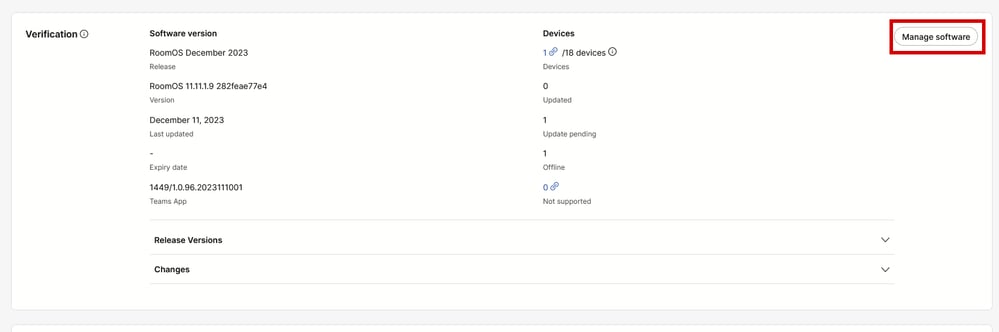 Canal do Software de Verificação no Hub de Controle
Canal do Software de Verificação no Hub de Controle
Escolha a versão anterior do SO da sala que você preferir, juntamente com o tempo que você gostaria que o downgrade acontecesse, e clique em Salvar.
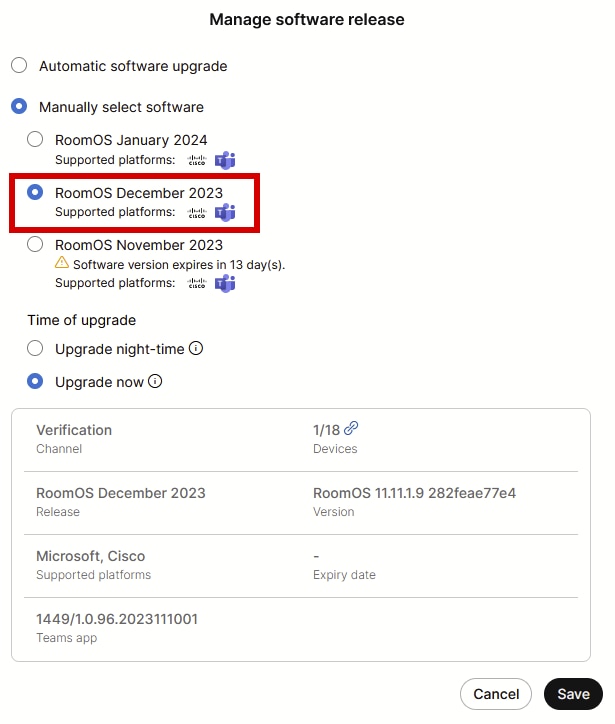 Pop-up Gerenciamento de software
Pop-up Gerenciamento de software
Quando isso for realizado, navegue até Workspace e selecione o espaço de trabalho ao qual o dispositivo pertence. Em seguida, clique em Editar:
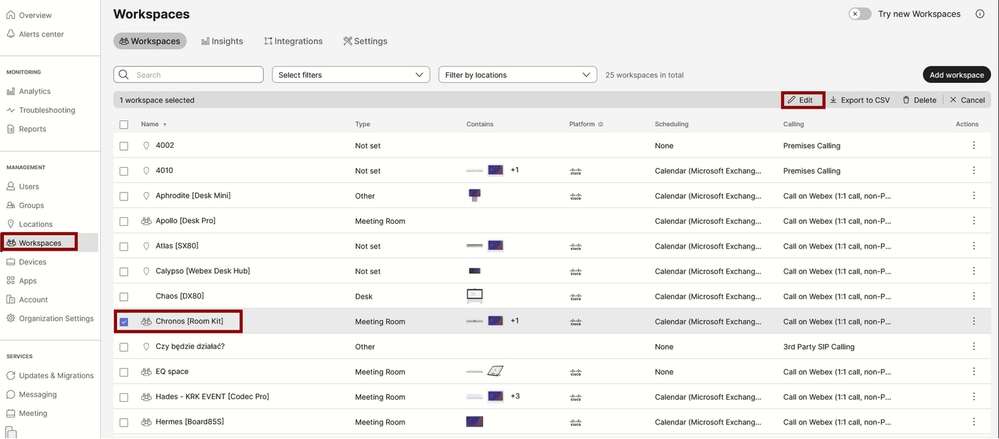 Seção Espaços de Trabalho no Hub de Controle
Seção Espaços de Trabalho no Hub de Controle
Na janela que será aberta, clique em Select Software Upgrade Channel e escolha Verification Channel.
 Assistente de Configuração em Massa do Workspace - seção Configurar
Assistente de Configuração em Massa do Workspace - seção Configurar
Em seguida, clique em Avançar na parte inferior da tela e em Aplicar no relatório Visualização da configuração:
 Assistente de Configuração em Massa do Workspace - Seção Revisão
Assistente de Configuração em Massa do Workspace - Seção Revisão
O downgrade do dispositivo ocorrerá imediatamente ou durante a noite. Depois que o endpoint é submetido a downgrade, há uma mensagem mencionando que o firmware nos periféricos não é compatível com o SO do endpoint. Essa mensagem é visível na GUI do endpoint e/ou na tela do endpoint. Isso é esperado, pois seu endpoint percebe que seus periféricos estão em versões de firmware "futuras", ainda não lançadas. Em seguida, os periféricos são rebaixados para uma versão de firmware compatível com a versão atual do seu sistema operacional de sala.
Como atualizar manualmente um dispositivo
Nos casos em que você precisa atualizar um endpoint (não registrado atualmente na nuvem) para uma versão mais recente do RoomOS para poder registrar o dispositivo na nuvem, a atualização não pode acontecer automaticamente. Você precisa executar uma atualização manualmente a partir da GUI do dispositivo. Isso significa que o dispositivo já deve estar conectado à rede e você pode acessá-lo via HTTP. Isso permite que você acesse o dispositivo por meio da GUI.
Para executar uma atualização manual, navegue até a guia Manutenção e clique em Atualização de software:
 Seção inicial da GUI de um endpoint na versão do SO CE 9.4
Seção inicial da GUI de um endpoint na versão do SO CE 9.4
Tip: O ponto final usado para o exemplo anterior está no SO da versão 9.4 do CE. Dependendo da versão do SO em que o endpoint estiver, a navegação pelo menu e a nomeação dos elementos na GUI serão diferentes.
Depois de navegar para a seção de atualização de software, localize a opção para atualizar o endpoint escolhendo um arquivo de software localmente na sua máquina e fazendo o upload dele. Neste estágio, faça o download do pacote de instalação do software em software.cisco.com. Carregue-o e clique em Instalar software:
 Seção de atualização de software da GUI de um endpoint na versão do SO CE 9.4
Seção de atualização de software da GUI de um endpoint na versão do SO CE 9.4
Note: Se você puder fazer ping no dispositivo, isso não significa necessariamente que o dispositivo pode ser acessado via HTTP e que você pode ter acesso à GUI com êxito. O ping está enviando tráfego ICMP ao endpoint. A GUI é acessada por HTTP.
Há uma chance de que o dispositivo possa receber ping, mas ao acessar a GUI do dispositivo, você não poderá navegar pelo menu e ver esta mensagem:
"Conexão perdida. Recarregue a página para se reconectar."
 Banner de perda de conexão na GUI do endpoint
Banner de perda de conexão na GUI do endpoint
Neste cenário, é útil verificar novamente a configuração de rede do dispositivo. As configurações de proxy definidas no ambiente do dispositivo podem afetar e bloquear o acesso de HTTP ao dispositivo.
Endpoint SX/MX que está no software TC
Há alguns casos raros em que você recebe um endpoint SX-series ou MX-series que ainda está na versão do SO TC e gostaria de atualizá-lo para a versão mais recente do CE que suporta o Cloud Registration. Nesses casos, atualizações intermediárias para versões mais antigas do SO precisam ser feitas antes que a atualização para o CE seja bem-sucedida.
- Navegue até software.cisco.com e localize o pacote de software que corresponde ao endpoint que você está tentando atualizar.
- Note: Se você estiver tentando atualizar o SX10 para a versão CE mais recente, selecione o pacote apropriado para o SX10. Você não pode usar um pacote de software listado em SX20. Embora os endpoints possam ser semelhantes, cada um tem sua própria versão de software, que você deve escolher. Os pacotes de software no endpoint SX20 não podem ser baixados e usados para atualizar o SX10. A instalação falhará porque o tipo do ponto de extremidade não corresponde ao arquivo de instalação do SO que você está tentando usar.
- Por exemplo, um dispositivo SX10 que esteja na versão do SO TC.3.14 não pode ser atualizado para CE9.15.15.4. Você verá o erro "The Installation Failed: Installation failed" se tentar executar diretamente uma atualização para CE9.15.15.4.
Primeiro, prossiga com uma atualização para a versão TC.3.21 do SO intermediário, conforme mostrado abaixo:
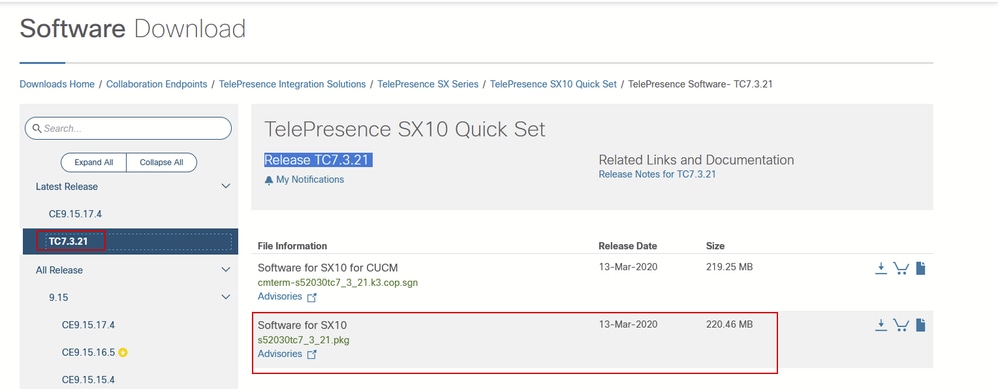 Pacote de software SX10 TC 7.3.21
Pacote de software SX10 TC 7.3.21
Depois de baixar e instalar com êxito o TC7.3.21, atualize o endpoint para a versão mais recente do CE disponível.
 Pacote de software SX10 CE9.15.17.4
Pacote de software SX10 CE9.15.17.4
As duas versões de software anteriores precisam ser instaladas através da GUI do dispositivo. Você deve instalar as duas versões consecutivas. Não há razão para deixar um endpoint na versão TC7.3.21, pois ele é bem antigo e deve ser usado como uma atualização gradual para as versões mais recentes do SO.
Como posso escolher o pacote correto de software.cisco.com para um endpoint que será registrado na nuvem?
Nas figuras anteriores, o arquivo de software selecionado no retângulo de cor vermelha tem a extensão de nome de arquivo .pkg. Os pacotes de software listados em cada uma das versões de software para cada endpoint não são idênticos. A descrição do pacote junto com o nome do pacote pode ser usada para ajudá-lo a escolher o pacote apropriado que você deve usar para atualizar seu endpoint para a versão do SO desejada.
Todos os pacotes que mencionam que podem ser usados para CUCM ou Unified CM devem ser evitados para endpoints que você deseja registrar completamente na nuvem. Além disso, os pacotes que têm o final .sha512 em seu nome não podem ser usados para nenhuma atualização que é executada através da GUI do ponto final. Os pacotes que contêm .cop em seu nome são usados para implantações locais e não devem ser usados para um endpoint que será totalmente registrado na nuvem.
Observação: para atualizações para as versões mais recentes do RoomOS 11, todos os pacotes de atualização disponíveis têm a extensão .sha512. Houve uma alteração para o RoomOS 11 que levou à substituição dos pacotes xx.k3.cop.sgn. Se for necessária uma atualização para o RoomOS 11, o pacote .sha512 apropriado deverá ser usado para atualizações feitas a partir da GUI do endpoint. Os detalhes que explicam essa alteração podem ser encontrados neste link: Os arquivos de software foram alterados - caminhos de atualização específicos são aplicáveis.
Por exemplo, para o endpoint do kit de sala, para atualizar para a versão mais recente do RoomOS 11, o pacote mostrado na imagem deve ser usado para uma atualização manual através da GUI do endpoint:
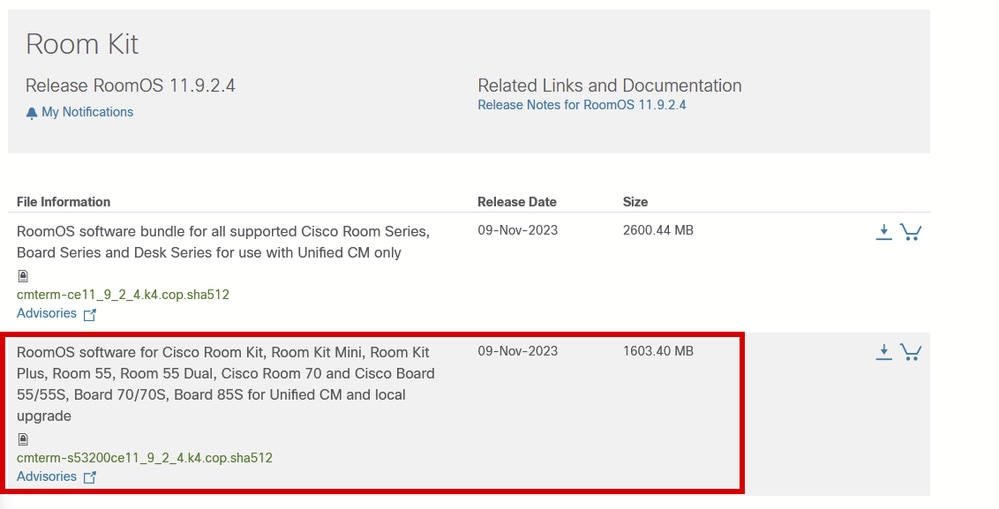 Kit da sala RoomOS 11.9.2.4 Pacote de softwareObserve a descrição do arquivo selecionado nesta imagem. Ele menciona "atualização local", o que significa que o pacote pode ser usado para atualizar o endpoint através da GUI.
Kit da sala RoomOS 11.9.2.4 Pacote de softwareObserve a descrição do arquivo selecionado nesta imagem. Ele menciona "atualização local", o que significa que o pacote pode ser usado para atualizar o endpoint através da GUI.
Atualização de etapa do Desk Pro quando o Desk Pro estiver nas versões do sistema operacional CE
É possível que você receba um endpoint Desk Pro de um RMA que esteja em uma versão do CE OS. Nesse cenário, você precisa executar uma atualização em etapas antes de atualizar o endpoint para a versão mais recente do RoomOS e registrá-lo na nuvem.
- Faça login em software.cisco.com:
- Navegue até o software Desk Pro. Você pode usar este link para acessá-lo diretamente: Download de software: Desk Pro
- Localize o StepUpgrade CE9.15.6.
- Baixe o pacote que contém a atualização de etapa mostrada na imagem abaixo.
- Instale-o manualmente usando a GUI do dispositivo.
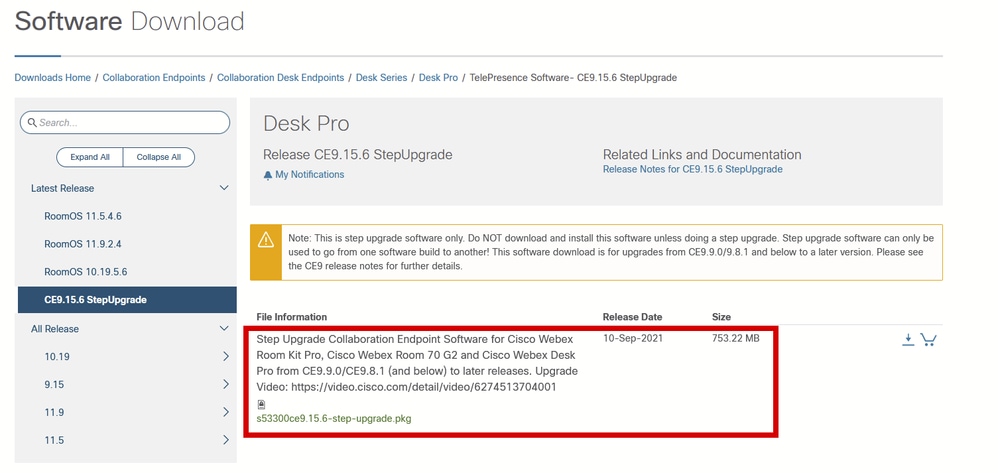 Desk Pro CE9.15.6 StepPacote de software de atualização
Desk Pro CE9.15.6 StepPacote de software de atualização
- Nota: O dispositivo não deve permanecer e ser usado na versão do SO de atualização de etapa CE9.15.6. Essa versão do SO é oferecida apenas como um meio de superar algumas limitações de software com versões mais antigas do CE, como a limitação que impede uma atualização de um arquivo de instalação que exceda o tamanho de 1GB. Na versão do SO CE9.15.6, o dispositivo não pode realizar chamadas ou se registrar na nuvem. Atualize o dispositivo para o RoomOS 10.19.5.6 imediatamente.
- Atualizar para o RoomOS 10.19.5.6:
- Após a conclusão da instalação, faça o download e instale o RoomOS 10.19.5.6. As etapas de atualização permanecem as mesmas que antes. Os pacotes de atualização disponíveis são mostrados na página Download de software.
 Pacote de software Desk Pro RoomOS 10.19.5.6
Pacote de software Desk Pro RoomOS 10.19.5.6
- Use o pacote em destaque com a extensão .cop.sgn, que tem aproximadamente 1,5 GB. Em seguida, você pode registrar seu dispositivo na nuvem. Após a conclusão do registro, o endpoint é atualizado automaticamente para a versão mais recente ou você pode optar por atualizar manualmente o endpoint da GUI para a versão mais recente do RoomOS.
- Após a conclusão da instalação, faça o download e instale o RoomOS 10.19.5.6. As etapas de atualização permanecem as mesmas que antes. Os pacotes de atualização disponíveis são mostrados na página Download de software.
Informações Relacionadas
Histórico de revisões
| Revisão | Data de publicação | Comentários |
|---|---|---|
1.0 |
15-Feb-2024 |
Versão inicial |
Colaborado por engenheiros da Cisco
- Petros SitarasEngenheiro de consultoria técnica
Contate a Cisco
- Abrir um caso de suporte

- (É necessário um Contrato de Serviço da Cisco)
 Feedback
Feedback